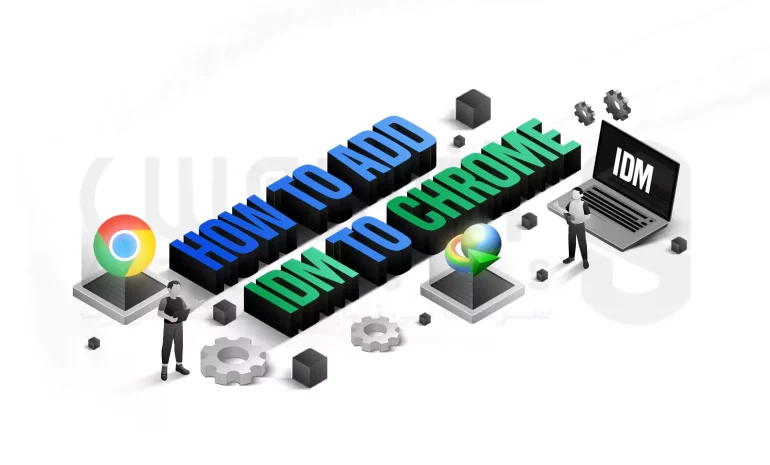
در این آموزش مراحل اضافه کردن IDM به کروم را مورد بررسی قرار خواهیم داد. در دنیای دیجیتال امروز، دانلود فایلها از اینترنت، بخشی جداییناپذیر از فعالیتهای روزمره ما تبدیل شده است. با افزایش حجم اطلاعات و نیاز به دانلود فایلهای مختلف، وجود ابزارهای مناسب و کارآمد برای مدیریت دانلود اهمیت بیشتری پیدا کرده است. یکی از این ابزارهای پرکاربرد، Internet Download Manager یا همانIDM است. این نرمافزار به کاربران امکان میدهد تا به آسانی و با سرعت بیشتر فایلهای خود را دانلود کرده و با استفاده از قابلیتهای پیشرفتهای که دارد، فرآیند دانلود را بهینه سازد.
مراحل اضافه کردن IDM به کروم
یکی از ویژگیهای جذاب IDM، قابلیت اضافه شدن به مرورگرهای وب است. با این ابزار می توانید به راحتی و با سرعت زیاد لینکهای دانلود را شناسایی و مدیریت کنید. در این مقاله، به بررسی مراحل اضافه کردن IDM به مرورگر گوگل کروم خواهیم پرداخت:
مرحله اول: دانلود و IDM
اگر هنوز IDM را روی سیستم خود نصب نکردهاید، به وبسایت رسمی IDM رفته و آخرین نسخه آن را برای Google Chrome دانلود و نصب کنید.
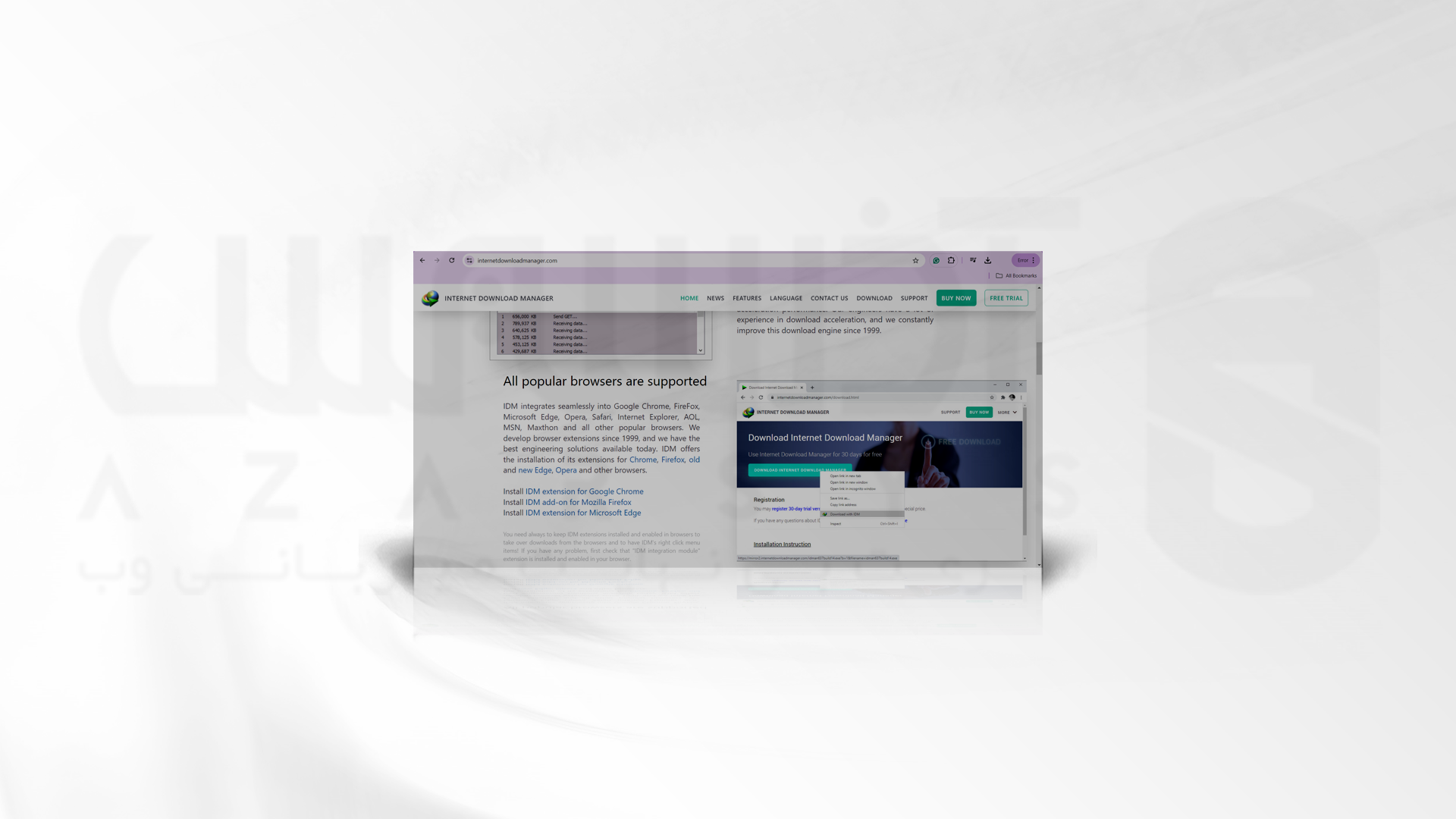
بر روی گزینه Add to chrome را بزنید.
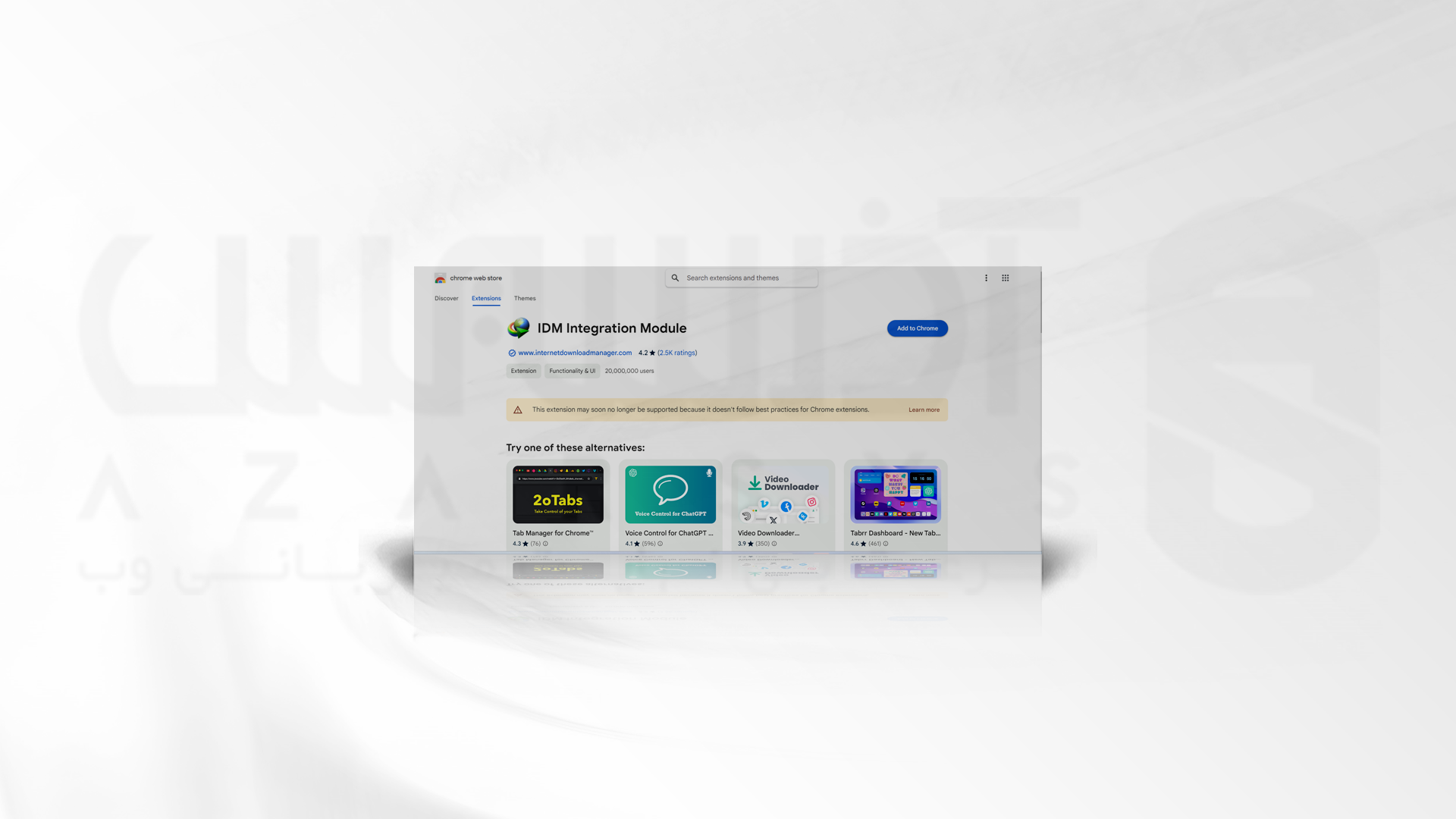
مرحله دوم: فعالسازی افزونه IDM در کروم
سپس بر روی گزینه Add Extension را بزنید.
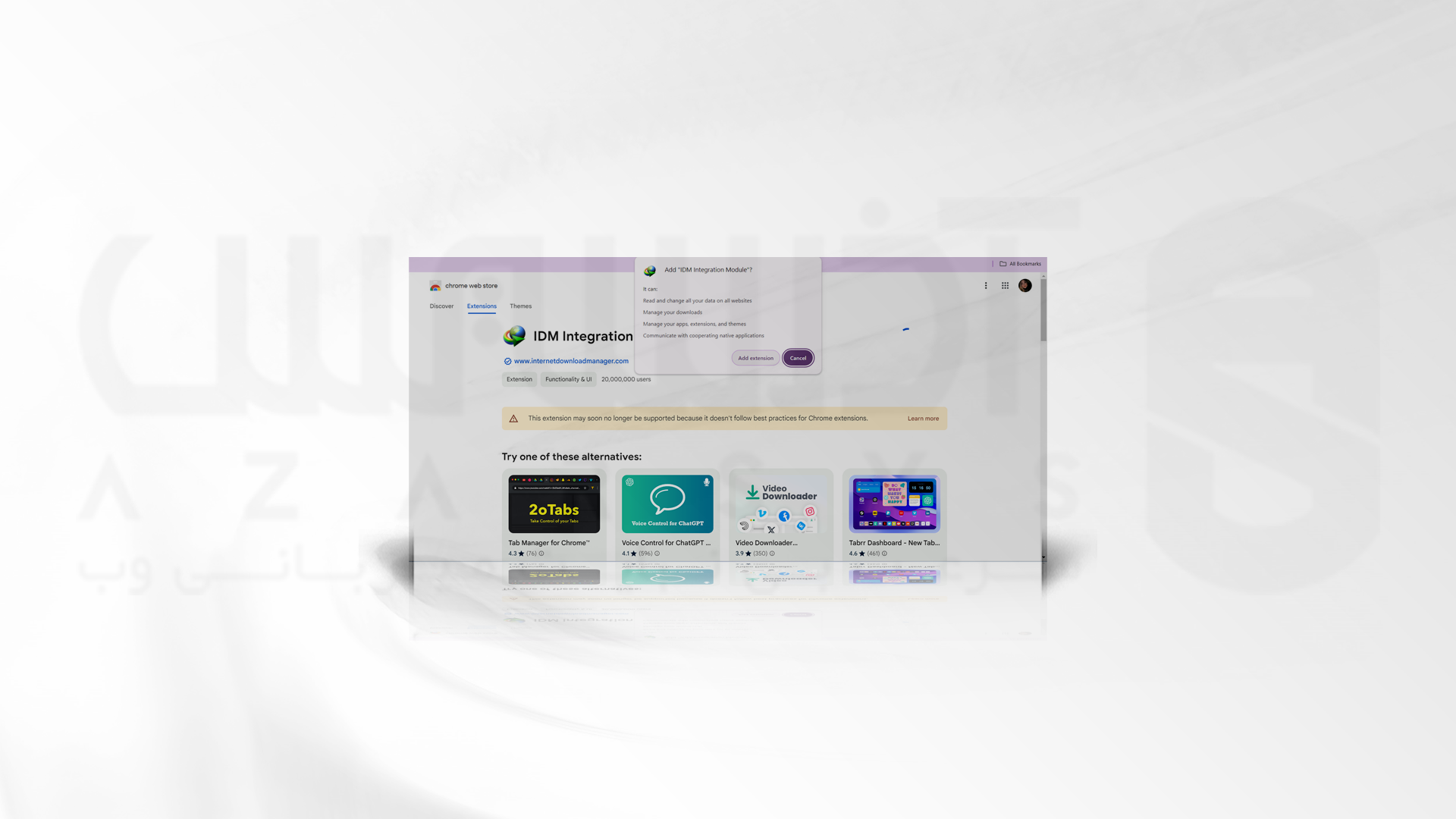
Chrome Menu را از سمت راست باز کنید.
گزینه Extension را انتخاب و سپس Manage Extension را بزنید.
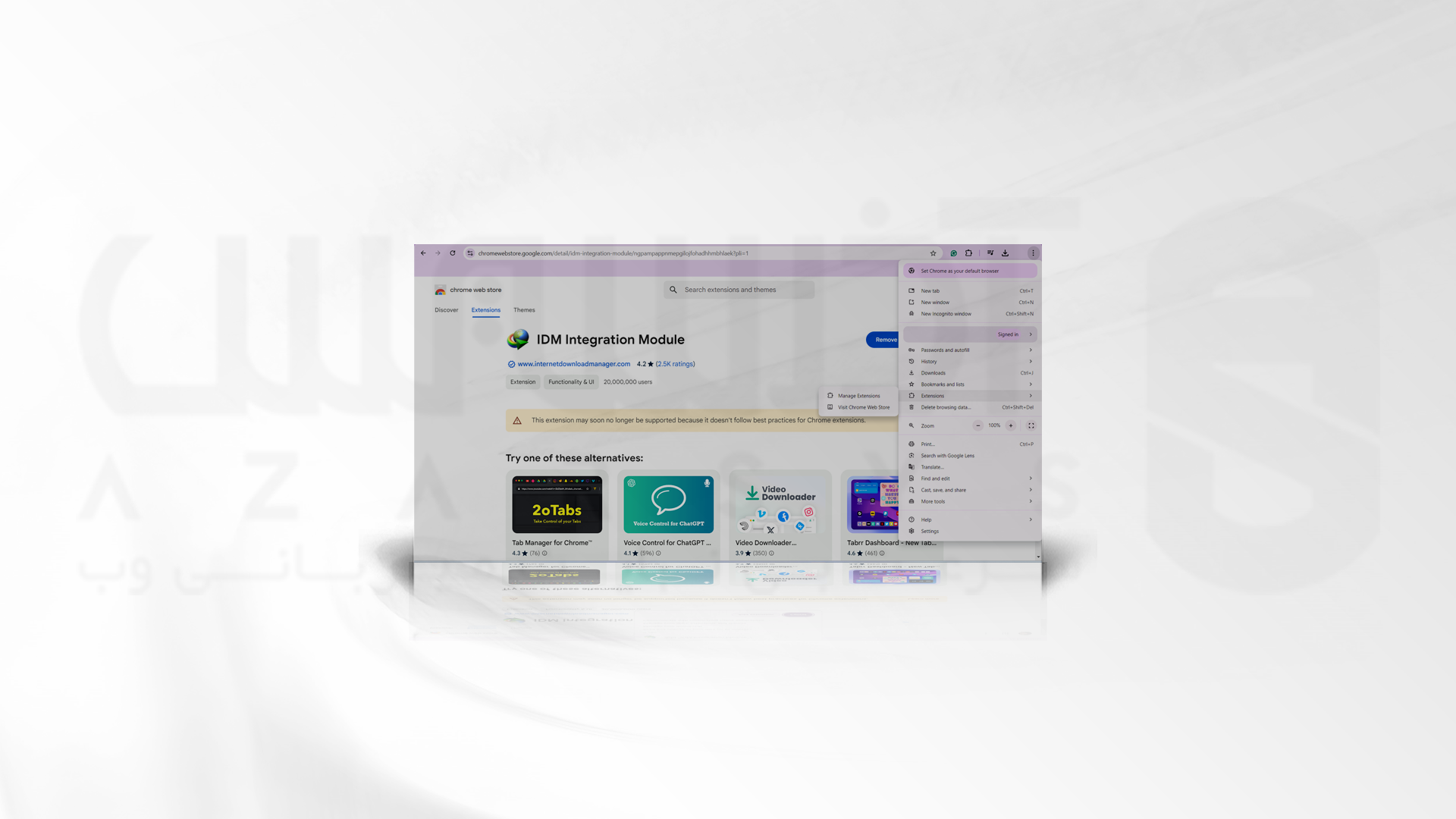
گزینه Details را برای IDM بزنید.
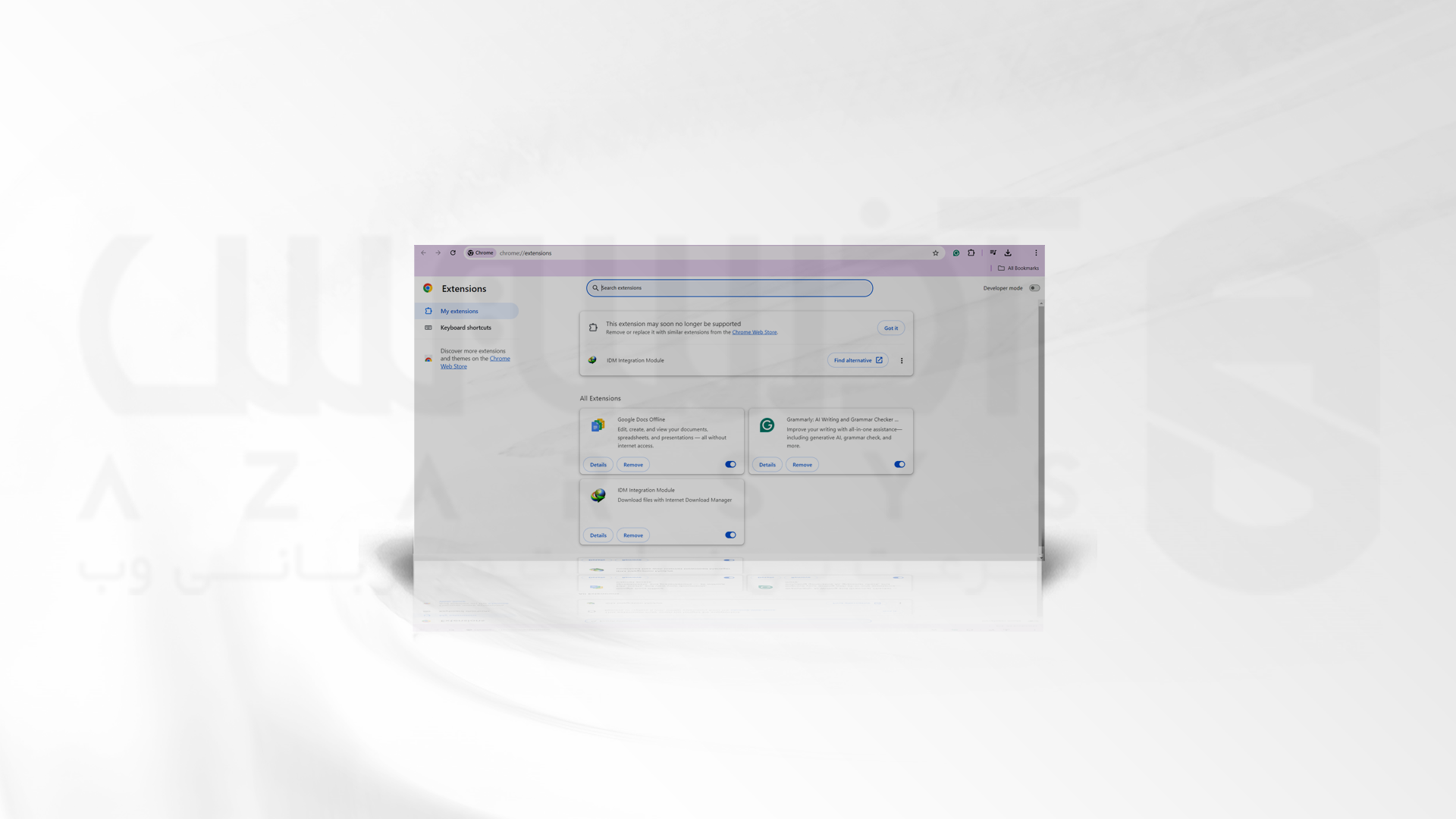
گزینه Allow in Incognito را فعال کنید.
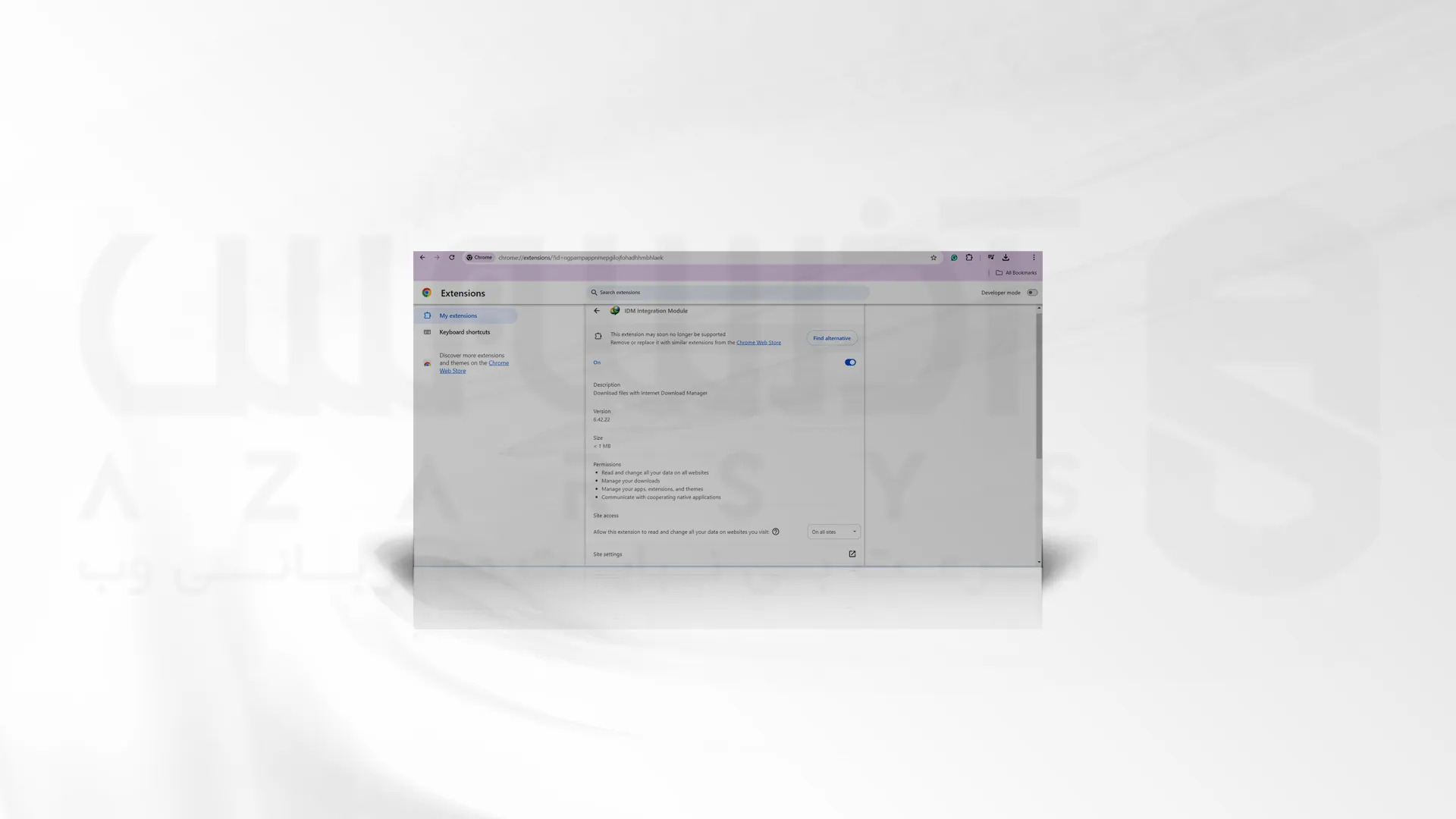
مرحله سوم: اضافه کردن IDM به کروم
1- بر روی آیکون Add browser کلیک کرده و از گزینههای موجود Google Chrome را انتخاب کنید.
2- بعد از باز شدن پنجره، به شما پیشنهاد میشود که افزونه IDM برای کروم را نصب کنید. روی دکمه Add کلیک کنید.
مرحله چهارم: تأیید نصب افزونه
1- مرورگر کروم را باز کنید و به صفحه Extensions بروید.
💡شما میتوانید با وارد کردن chrome://extensions در نوار آدرس به آن دسترسی پیدا کنید.
2- مطمئن شوید که افزونه IDM در لیست افزونهها وجود دارد و فعال است.
مرحله پنجم: تنظیمات نهایی
به وبسایتهایی مراجعه کنید که فایلهای معتبری را برای دانلود ارائه میدهند. اگر IDM به درستی نصب شده باشد، باید دکمه IDM برای دانلود فایلها در کنار لینکهای دانلود نمایش داده شود.
با دنبال کردن این مراحل، میتوانید IDM را به مرورگر کروم اضافه کنید و از قابلیتهای آن برای دانلود سریعتر فایلها بهرهمند شوید.
سخن آخر
در این آموزش نحوه اضافه کردن IDM به کروم را مورد بررسی قرار دادیم. با پیدایش ابزارهایی برای مدیریت دانلود فایل، بهینه سازی دانلود و افزایش سرعت آن در بسیاری از موارد کمک حال کاربران شده است. با پیشرفت روزافزون بستر فناوری و تکنولوژی، دانلود و استفاده از اینترنت نیز به یکی از نیاز های اساسی هر فرد تبدیل شده است. به دنبال این قضیه، استفاده از این ابزار ها نیز افزایش پیدا کرده است. با این آموزش به راحتی می توانید این ابزار را بر روی مرورگر خود نصب کنید.






